Langsung aja ya .., kali ini saya akan membagikan cara membuat tampilan kalkulator pada program visual basic seperti pada gambar 1 dan penampakan pada saat dijalankan pada gambar 2.
Gambar 1.
Gambar 2.
Untuk rumus kalkulator hampir sama dengan yang kalkulator sederhana hanya
dipersingkat dalam satu prosedure saja agar mudah dalam mengatasi memori
penyimpanan dan errornya.
Kurang lebih code-nya seperti ini :
Private
Sub cmdOP_Click(Index As Integer)
|
On Error
GoTo CheckIfOverFlowErr
|
If
bWasError Then
|
Beep
|
Exit Sub
|
End If
|
If bOp =
True And bEqual = False Then
|
nOp
= Index 'Remember the last operatore
|
Exit
Sub 'And..Exit sub
|
ElseIf bEqual = True And bOp = True Then
|
If nOp = 1 Or nOp = 2 Then
|
nLastNum = 0
|
Else
|
nLastNum = 1
|
End If
|
End If
|
If nOp = 0
Then
|
nResult = CDbl(lblOutput.Caption)
|
End If
|
Select
Case nOp
|
Case 1 '+
|
nResult = nResult + nLastNum
|
Case 2 '-
|
nResult = nResult - nLastNum
|
Case 3 '*
|
nResult = nResult * nLastNum
|
Case 4 '/
|
If nLastNum = 0 Then
|
lblOutput.Caption = "Cannot divide by zero."
|
bWasError = True
|
Exit Sub
|
Else
|
nResult = nResult / nLastNum
|
End If
|
End Select
|
nOp =
Index
|
bOp = True
|
bEqual =
False
|
lblOutput.Caption
= nResult
|
If
Left$(lblOutput.Caption, 1) = "." Then
|
lblOutput.Caption = "0" & nResult
|
End If
|
btnFocusEqual.SetFocus
|
Exit Sub
|
CheckIfOverFlowErr:
|
If
Err.Number = 6 Then
|
lblOutput.Caption = "Value is over max calculation limit."
|
bWasError = True
|
End If
|
End Sub
|
Lebih lengkapnya silahkan di download di link dibawah....




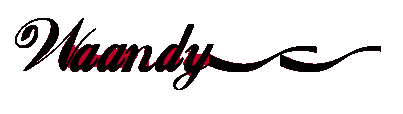








0 komentar:
Posting Komentar